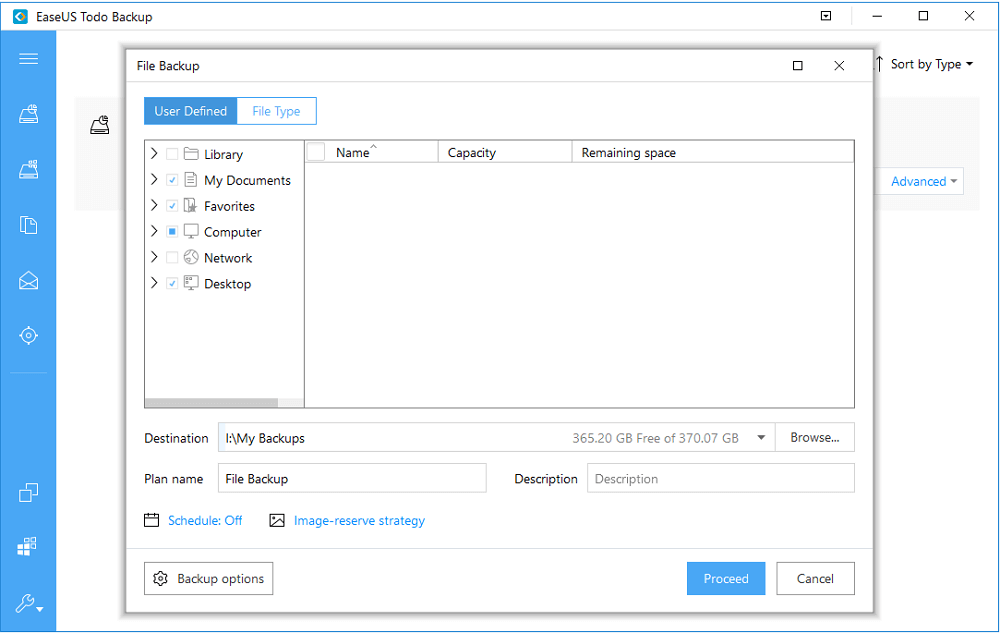- โปรแกรมฟรี EaseUS
- Data Recovery Wizard Free
- Todo Backup Free
- Partition Master Free
Suchat updated on Jul 02, 2025 to การกู้คืนข้อมูล
ขั้นตอนย่อในการกู้ไฟล์วิดีโอของคุณ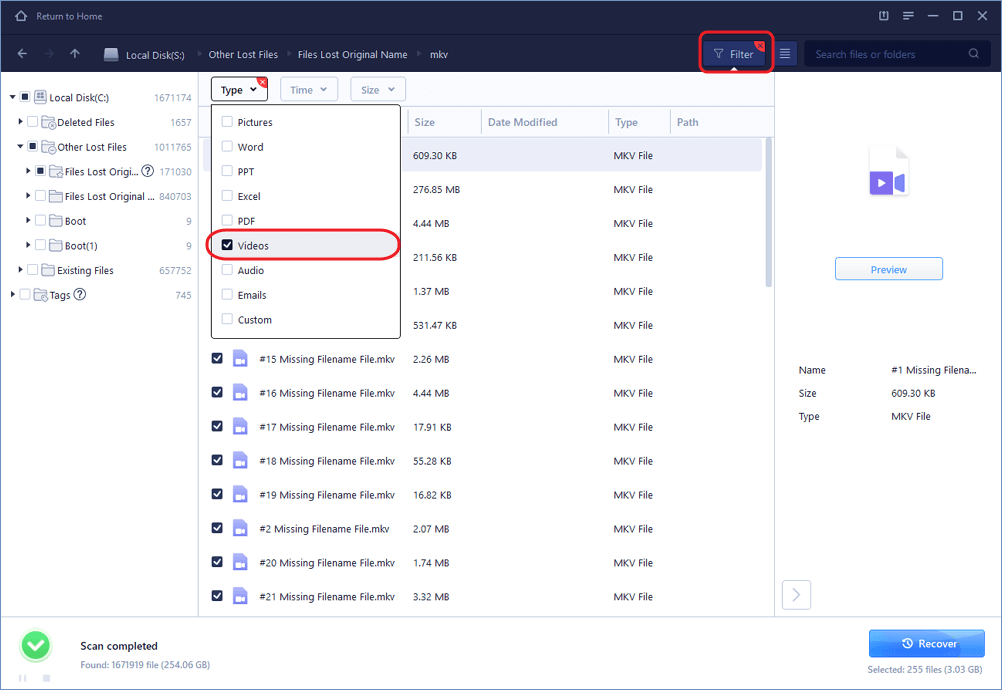
ขั้นตอนที่ 1. เปิดโปรแกรมกู้ไฟล์วิดีโอ EaseUS บน PC ของคุณ
ขั้นตอนที่ 2. เลือกไดรฟ์ที่ต้องการสแกน ค้นหาไฟล์วิดีโอที่ถูกลบ/สูญหาย จากนั้นกด “สแกน”
ขั้นตอนที่ 3. ทำการดูตัวอย่างก่อน แล้วกู้คืนไฟล์วิดีโอ
ฟอร์แมต(format)คืออะไร
ขั้นตอนการฟอร์แมตคือการเตรียมอุปกรณ์เก็บข้อมูล เช่น hard disk drive, SSD, USB flash drive, หรือ SD card สำหรับการใช้งาน
โดยทั่วไปแล้วคุณจะทำการฟอร์แมตจากสามกรณีดังนี้:
- อุปกรณ์ของคุณมีไวรัส
- อุปกรณ์ของคุณทำงานไม่ปกติและไม่สามารถใช้เก็บข้อมูลได้
- การทำโดยอุบัติเหตุ
ทำอย่างไรเมื่อไฟล์วิดีโอสูญหาย
สถานการณ์: “ฉันทำการฟอร์แมตSD card Canon ของฉันเพราะว่าฉันไม่สามารถเข้าถึงได้ แต่ข่าวร้ายก็คือวิดีโอกับรูปภาพทั้งหมดหายไปด้วย เป็นไปได้หรือไม่ที่จะกู้รูปภาพและวิดีโอ Canon?”
เกือบทุกคนก็ได้พบปัญหาการเสียวิดีโอ, รูปภาพ, และไฟล์ที่สำคัญต่างๆจากเหตุการณ์ที่ไม่คาดคิดไม่ว่าจะเป็นการลบโดยอุบัติเหตุ, การฟอร์แมต, ความผิดพลาดในการใช้งาน, ระบบขัดข้อง เป็นสาเหตุหลักๆ แล้วถ้าหากข้อมูลคุณหายจะต้องทำอย่างไร?
ปัญหาข้อมูลสูญหายเปิดขึ้นได้บ่อยในชีวิตประจำวัน และเกิดขึ้นได้กับผู้ใช้ทุกคน วิธีที่ดีที่สุดในการแก้ปัญหานี้ก็คือการกู้ข้อมูลที่สูญหายของคุณ หลังจากการฟอร์แมต SD card หรืออุปกรณ์อื่นๆแล้ว อุปกรณ์นั้นก็จะขึ้นว่ามีพื้นที่ว่างและข้อมูลทั้งหมดก็จะหายไป แต่ถ้าหากคุณยังไม่ได้ใส่ข้อมูลใหม่บนอุปกรณ์ ไฟล์ต่างๆก็จะยังไม่ถูกลบ ดังนั้นถ้าคุณไม่ได้มีการเขียนทับข้อมูลเดิมหลังการฟอร์แมต คุณก็จะสามารถกู้ไฟล์ของคุณได้
- ความสำคัญ
- ตรวจสอบให้มั่นใจว่าไม่มีโปรแกรมใดที่เขียนข้อมูลลงบนไดรฟ์(drive) หรือพาร์ติชัน(partition) นั้นเพราะไฟล์ใหม่ใดๆ (ไม่ว่าจะเล็กแค่ไหน) ก็สามารถเขียนทับไฟล์ที่ถูกลบได้.
- อย่าเปิดหรือปิดไฟล์และโปรแกรมใดๆบนพาร์ติชัน(partition)ที่มีปัญหาเพราะหลายโปรแกรมจะมีการสร้างไฟล์ชั่วคราวต่างๆซึ่งอาจทำให้ไฟล์ถูกเขียนทับหรือเสียหายได้
มี 2 วิธีที่คุณจะกู้วิดีโอที่ถูกฟอร์แมต ได้ตามรายละเอียดด้านล่าง:
วิธีที่ 1. กู้วิดีโอด้วยซอฟต์แวร์กู้วิดีโอฟรี
หากคุณไม่มีความชำนาญด้านคอมพิวเตอร์หรือการใช้ CMD วิธีที่ดีที่สุดก็จะเป็นการใช้เครื่องมือฟรี และคุณควรทดลองใช้โปรแกรมกู้ไฟล์ฟรี EaseUS ซึ่งใช้งานง่ายและสามารถกู้ข้อมูลที่สูญหายได้ในสามขั้นตอน ไม่ว่าจะเป็นการกู้คืนไฟล์ที่ถูกลบจากถังรีไซเคิล, กู้ SD card ที่ถูกฟอร์แมต, หรือกู้ไฟล์ที่ถูกลบ คุณก็สามารถกู้ข้อมูลคืนมาได้อย่างง่ายดาย เรียนรู้รายละเอียดเพิ่มเติม:
- ชนิดไฟล์ที่รองรับ: AVI, MOV, MP4, M4V, 3GP, 3G2, WMV, MKV, ASF, FLV, SWF, MPG, RM/RMVB, MPEG, เป็นต้น (มากกว่า 1000)
- อุปกรณ์ที่รองรับ: USB, SSD, PC/laptop, CF/SD card, กล้อง, hard drive, เป็นต้น
- ระบบไฟล์ที่รองรับ: FAT(FAT12,FAT16,FAT32), exFAT, NTFS, ext2/ext3, HFS+, ReFS
- ระบบปฏิบัติการที่รองรับ: Windows 10/8.1/8/7/Vista/XP, Windows server 2003 -2019
1.ดาวน์โหลดและติดตั้ง EaseUS Data Recovery Wizard บนคอมพิวเตอร์ของคุณ

2.ใช้เครื่องมือกู้คืนข้อมูลเพื่อค้นหาและกู้คืนข้อมูลที่สูญหายของคุณ. เลือกตำแหน่งจัดเก็บหรือโฟลเดอร์เฉพาะที่ข้อมูลของคุณสูญหาย จากนั้นคลิกปุ่ม Scan

3. เมื่อการสแกนเสร็จสมบูรณ์ จะสามารถค้นหาไฟล์หรือโฟลเดอร์ที่กู้คืนได้จากรายการผลการสแกน เลือกไฟล์จากนั้นคลิกปุ่มกู้คืน เมื่อเลือกตำแหน่งที่จะบันทึกข้อมูลที่กู้คืน คุณไม่ควรใช้ไดรฟ์เดิม

- 1. ยกเลิกการฟอร์แมตไดรฟ์
- 2. ซ่อมแซม RAID, ดิสก์ RAW, หรือระบบปฏิบัติการ
- 3. กู้คืนพาร์ติชันที่สูญหาย (กรณีที่ไม่สามารถกู้ได้ด้วยซอฟต์แวร์)
วิธีที่ 2. การกู้วิดีโอด้วย CMD หลังการฟอร์แมต
หากคุณมีความคุ้นเคยกับการใช้งาน CMD คุณก็สามารถกู้ไฟล์ที่ถูกลบได้ด้วย chkdsk (ในตัวอย่างนี้เราจะทำการกู้ SD card)
ขั้นตอนที่ 1: ต่อ SD card เข้ากับคอมพิวเตอร์ผ่านที่อ่านการ์ด แล้วตรวจสอบตัวอักษร drive ของ SD card ด้วย Computer หรือ Disk Management
ขั้นตอนที่ 2: พิมพ์ cmd ที่แถบค้นหาใน start menu แล้วคลิกขวาเลือก Run as Administrator
ขั้นตอนที่ 3: พิมพ์คำสั่ง chkdsk F: /f ใน command prompt แล้วกด Enter เพื่อใช้งานคำสั่ง หาก command prompt แจ้งว่าพื้นที่นั้นมีการใช้งานอยู่ สามารถกด Y แล้วกด Enter
หมายเหตุ: เปลี่ยน F: เป็นตัวอักษร drive ของอุปกรณ์ที่ข้อมูลสูญหาย
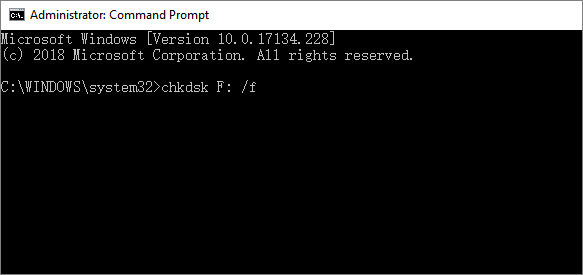
คำแนะนำเพิ่มเติม:การป้องกันข้อมูลสูญหาย
หากคุณได้เพิ่มข้อมูลใหม่ลงบนอุปกรณ์แล้ว คุณจะทำอะไรได้บ้าง? ข้อมูลเก่าที่อยู่บนอุปกรณ์ก็จะถูกเขียนทับแล้วไฟล์ของคุณก็จะถูกลบไปโดยไม่สามารถกู้ได้ เพื่อป้องกันไม่ให้เกิดข้อมูลสูญหายอีกคุณจะต้องหาวิธีการป้องการ และทำการสำรองข้อมูลเป็นหนึ่งในวิธีที่ดีที่สุดเพียงแค่คุณใช้การสำรองข้อมูลฟรีเช่น EaseUS Todo Backup
ด้วยโปรแกรมนี้คุณสามารถเลือกสิ่งที่คุณต้องการสำรอง ไม่ว่าจะเป็นทั้งระบบของคุณ, ดิสก์, พาร์ติชัน, หรือแค่บางโฟลเดอร์
ในการสำรองข้อมูลไฟล์ด้วยโปรแกรมการสำรองข้อมูลและกู้คืนฟรีสำหรับ Windows คุณแค่ต้องดาวน์โหลดแล้วทำตามรายละเอียดด้านล่าง
ดาวน์โหลด EaseUS Todo Backup ฟรี
ขั้นตอนที่ 1: เปิด EaseUS Todo Backup และเลือก "ไฟล์" เป็นโหมดสำรองข้อมูล
คุณอาจมีข้อมูลสำคัญมากมสยที่ต้องการปกป้องรักษา แต่เมื่อเวลาผ่านไป ข้อมูลสำคัญอาจจะหายไป เช่น เอกสาร รูปภาพ เพลงและวิดีโอ เป็นต้น ดังนั้น การสำรองข้อมูลเป็นสี่งที่จำเป็น การสำรองไฟล์เป็นหนึ่งในตัวเลือกที่ดีที่สุดสำหรับคุณแก้ไขข้อมูลสูญหายโดยไม่คาดคิด
ขั้นตอนที่ 2: เลือกไฟล์ที่คุณต้องการสำรองข้อมูล
เลือกที่มุมบนซ้ายชื่อ User Defined คุณสามารถเรียกดูและสำรองไฟล์ประเภทใดบนคอมพิวเตอร์หรืออุปกรณ์ที่เก็บข้อมูลภายนอกของคุณ
ขั้นตอนที่ 3: เลือกปลายทางเพื่อบันทึกไฟล์สำรองของคุณ
คุณควรสร้างไฟล์สำรองในสื่อบันทึกข้อมูลอื่นหรือในไดรฟ์อื่น มิฉะนั้นอาจมีความเสี่ยงที่ไฟล์สำรองจะเสียหายหรือถูกทำลาย
ขั้นตอนที่ 4: คลิก"ดำเนินการต่อ"เพื่อดำเนินการ
คำถามที่พบบ่อย-การกู้คืนวิดีโอ
มาดูสามประเด็นที่ผู้ใช้มักมีข้อสงสัยเกี่ยวกับการกู้วิดีโอ
1. สามารถกู้วิดีโอที่ถูกลบได้อย่างไร
สำหรับการกู้วิดีโอสามารถใช้ซอฟต์แวร์กู้ข้อมูล EaseUS ช่วยคุณได้ด้วยขั้นตอนง่ายๆ:
ขั้นตอนที่ 1. เปิด EaseUS Data Recovery Wizard เลือกที่อยู่ของไฟล์แล้วกด “Scan”
ขั้นตอนที่ 2. เลือก “Videos” ใน “Filter” แล้วทำการ preview วิดีโอที่พบ
ขั้นตอนที่ 3. กด “Recover” เพื่อกู้ไฟล์วิดีโอ
2. โปรแกรมกู้วิดีโอใดดีที่สุด
ซอฟต์แวร์กู้วิดีโอฟรี EaseUS มีประสิทธิภาพการกู้ไฟล์วิดีโอที่สูญหาย, ถูกลบ, หรือถูก format ได้ และคุณสามารถดาวน์โหลดซอฟต์แวร์กู้วิดีโอนี้ได้ฟรีบน Windows 10/8/7 คุณสามารถใช้ซอฟต์แวร์กู้วิดีโอในการกู้ไฟล์วิดีโอที่สูญหายบน HDD, SSD, USB flash drive, pen drive, external hard drive, และอื่นๆ
3. สามารถกู้วิดีโอที่ถูกลบบนโทรศัพท์ได้หรือไม่
คุณสามารถกู้วิดีโอที่ถูกลบหรือสูญหายบนอุปกรณ์ iPhone หรือ Android ได้ด้วยซอฟต์แวร์กู้วิดีโอระดับมืออาชีพ EaseUS MobiSaver Free ช่วยคุณกู้รายชื่อ, ข้อความ, รูปภาพ, วิดีโอ, โน้ต, และข้อมูลอื่นๆบน iPhone, iPad, หรือ iPod Touch
EaseUS MobiSaver for Android Free ช่วยคุณกู้ไฟล์, ข้อความ, รายชื่อ, รูปภาพ, เพลง, และวิดีโอที่สูญหายได้อย่างง่ายดาย
บทความที่เกี่ยวข้อง
-
ซอฟต์แวร์กู้คืน NAS ที่ดีที่สุด 10 อันดับแรกสำหรับการกู้คืน RAID ในปี 2024
![author icon]() Daisy/2024-10-08
Daisy/2024-10-08 -
กู้คืนรูปภาพบนทุกอุปกรณ์ (กล้องถ่ายรูป/โทรศัพท์/PC/Mac) ใน 3 ขั้นตอน
![author icon]() Suchat/2025-07-02
Suchat/2025-07-02
-
วิธีการกู้คืนพาร์ติชั่นด้วย TestDisk [พร้อมทางเลือกอื่น]
![author icon]() Daisy/2024-10-08
Daisy/2024-10-08 -
วิธีกู้รูปภาพที่สูญหายบน Android, iPhone, PC, Mac, หรือ SD Card
![author icon]() Suchat/2025-07-02
Suchat/2025-07-02
EaseUS Data Recovery Wizard
กู้คืนข้อมูลที่ถูกลบได้อย่างมีประสิทธิภาพ รวมกู้คืนข้อมูลจากฮาร์ดไดรฟ์ (hard drives) ที่เสียหายหรือถูกฟอร์แมต (format)
ดาวน์โหลดสำหรับ PCดาวน์โหลดสำหรับ Mac